Power BI ビジュアルの高度な編集モード
高度な編集モードでは、Power BI 視覚エフェクトで高度な UI コントロールを使用することができます。 レポート編集モードから、ビジュアルの [編集] ボタンを選択し、編集モードを [詳細] に設定します。 この UI コントロールを表示するかどうかを判断するために、ビジュアルに EditMode フラグが使用されます。
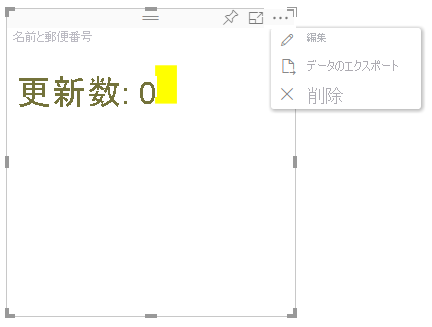
既定では、ビジュアルで高度な編集モードはサポートされません ("advancedEditModeSupport: 0")。 高度な編集モードを有効にするには、advancedEditModeSupport プロパティを設定して、ビジュアルの capabilities.json ファイルに行を追加します。
指定できる値は、
0- NotSupported。 既定では、ビジュアルで高度な編集モードはサポートされません。 [編集] ボタンはこのビジュアルに表示されません。1- SupportedNoAction。 ビジュアルでは高度な編集モードがサポートされており、さらに変更する必要はありません。 Power BI によって、ビジュアルが "フォーカス" モードに切り替えられることはありません。 開発者は、この設定を外部ボタンとして使用し、同じビューポートでいくつかの処理を実行できます。2- SupportedInFocus。 ビジュアルでは高度な編集モードがサポートされ、高度な編集モードに切り替わる際にホストがフォーカス モードに入る必要があります。
高度な編集モードを開始する
次の場合、[編集] ボタンが表示されます。
- capabilities.json ファイルで
advancedEditModeSupportプロパティがSupportedNoActionまたはSupportedInFocusのいずれかに設定されている - ビジュアルがレポート編集モードで表示されている
advancedEditModeSupport プロパティが capabilities.json ファイルにない場合、または NotSupported に設定されている場合、[編集] ボタンは表示されません。
[編集] を選択すると、ビジュアルでは、EditMode が Advanced に設定された update() 呼び出しを取得します。 capabilities.json ファイルに設定されている値に応じて、次のアクションが実行されます。
SupportedNoAction: ホストはそれ以上のアクションを必要としません。SupportedInFocus: ホストでは、ビジュアルがフォーカス モードでポップアウトされます。
高度な編集モードを終了する
capabilities.json ファイルで advancedEditModeSupport プロパティが SupportedInFocus に設定されている場合、[レポートに戻る] ボタンが表示されます。
次のステップ
フィードバック
以下は間もなく提供いたします。2024 年を通じて、コンテンツのフィードバック メカニズムとして GitHub の issue を段階的に廃止し、新しいフィードバック システムに置き換えます。 詳細については、「https://aka.ms/ContentUserFeedback」を参照してください。
フィードバックの送信と表示